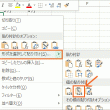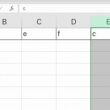セルの結合なしで文字を中央に配置
公開日:
:
エクセル1ポイント講座
]]]]] セルの結合なしで文字を中央に配置 ]]]]]
表の題名や項目などを中央に配置したい時には
「セルの結合」を使用することが多いかと思います。
大変便利な機能ですが、セルが結合されることで
列の選択がしにくかったり、セル番地が消えてしまったりと
困るケースもあります。
そんな時は、セルを結合しなくても、
選択範囲の中で、文字のみを中央に揃えることができます。
まずは、複数のセルを選択しておきます。
1)セルの書式設定を表示する(Ctrlキー+1)
2)配置タブをクリック
3)横位置で「選択範囲で中央揃え」を選択
結合しなくても、列幅に合わせて複数セルの中央に
文字が配置されます。
お試しください。
関連記事
-

-
画面キャプチャを1キーで
]]]]] 画面キャプチャを1キーで ]]]]] ネットを見ていてい地図を
-

-
ブックをまとめて閉じる
Excel2003以前のバージョンでは、Excelのウィンドウの右上にある[×](閉じる)ボタンをク
-

-
セルに数式を表示する
]]]]] セルに数式を表示する ]]]]] 「誰かが作成した表を使いまわす」なんてことよくあ
- PREV
- クイックアクセスツールバー
- NEXT
- 自由な並べ替え